windows文件保护测底关闭方法:
1.按下windows+r组合键开启“运行”,输入“gpedit.msc”,进入“本地组策略编辑器”。
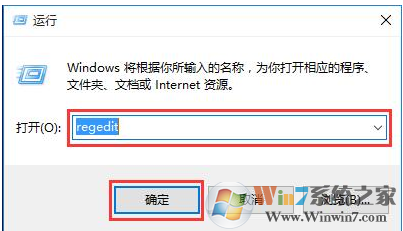
2.进入路径“计算机配置》》管理模块》》系统”,双击“windows文件保护”。
3.在“windows文件保护”里,单击“设置windows文件保护扫描”,点击“策略设置”。如图所示:
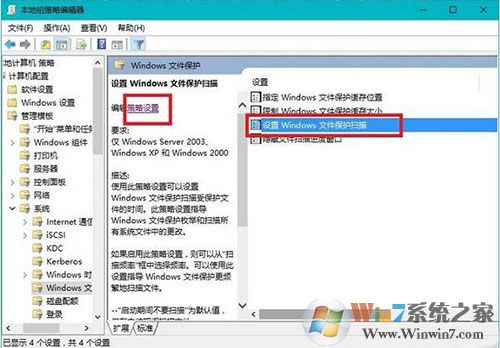
4.在弹出的窗口中选择“已禁用”,最后确定。如图所示:
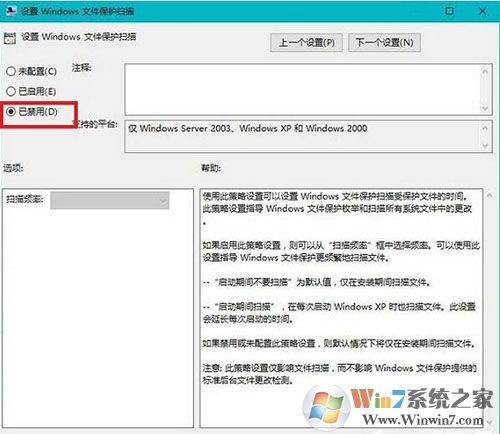
5.重启电脑。
总结:以上就是Win10系统测底关闭windows文件保护提示的方法了,如有经常遇见win10系统经常提示windows文件保护的用户可以参照以上方法解决此问题。希望对大家有帮助。
下一篇:键盘按键错乱 的解决方法